Helldivers 2 在 DirectX 12 中崩潰 [已解決]
![Helldivers 2 在 DirectX 12 中崩潰 [已解決]](https://cdn.thewindowsclub.blog/wp-content/uploads/2024/06/directx-12-helldivers-2-640x375.webp)
《Helldivers 2》是一款很受歡迎的遊戲,但它有影響遊戲玩法和整體體驗的問題。根據社區報道,大多數《Helldivers 2》崩盤都與 DirectX 12 有關。
Helldivers 2 通常會因 DirectX 12 而崩潰,或在執行過時版本的圖形驅動程式時找不到版本、關鍵 Windows 更新遺失、遊戲檔案損壞或上次安裝的遊戲更新有錯誤。
對於那些想知道《地獄潛行者 2》是否在 DX11 上運作得更好的人來說,沒有絕對的答案。在與幾位玩家交談後,我們發現切換到 DirectX 11 後遊戲的效能可能會提高,也可能不會提高。這也取決於其他因素,例如顯示卡相容性。但切換到 DX11(稍後解釋)值得一試!
如果《Helldivers 2》在使用 DirectX 12 時崩潰,我該怎麼辦?
1.驗證遊戲檔案的完整性
- 啟動 Steam,前往“庫”選項卡,右鍵單擊“Helldivers 2”,然後選擇“屬性”。
- 前往「已安裝檔案」選項卡,然後按一下「驗證遊戲檔案的完整性」。
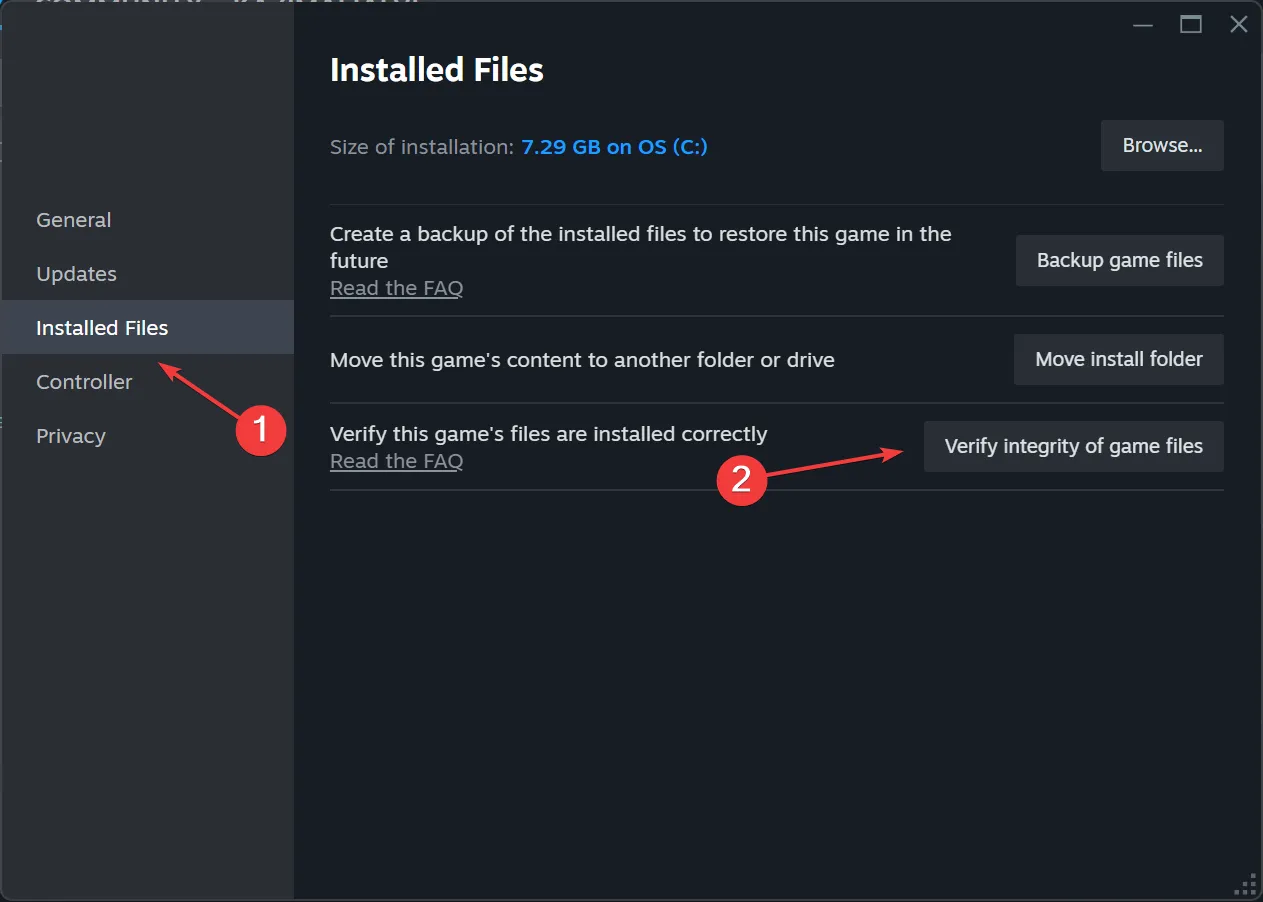
- 完成後,重新啟動電腦,然後啟動遊戲。
2. 更新Windows
- 按Windows +I 開啟“設定”,前往“Windows 更新”,然後按一下“檢查更新”。
- 如果有新的更新可用,請下載並安裝它們。
- 最後,重新啟動電腦,執行 Helldivers 2,並檢查 DirectX 12 的改進。
DirectX 更新現在透過 Windows 更新提供。因此,如果安裝的版本有問題,請檢查並安裝待處理的更新!
這對於 Linux 和 Ubuntu 也有幫助。有些人報告稱,當《Helldivers 2》顯示 Direct3D 功能等級 12_0 缺失時,更新作業系統立即修復了問題。
3.更新顯示卡驅動
- 按Windows+X開啟「進階使用者」選單,然後從選項清單中選擇「裝置管理員」 。
- 展開顯示適配器條目,右鍵單擊圖形適配器,然後選擇更新驅動程式。
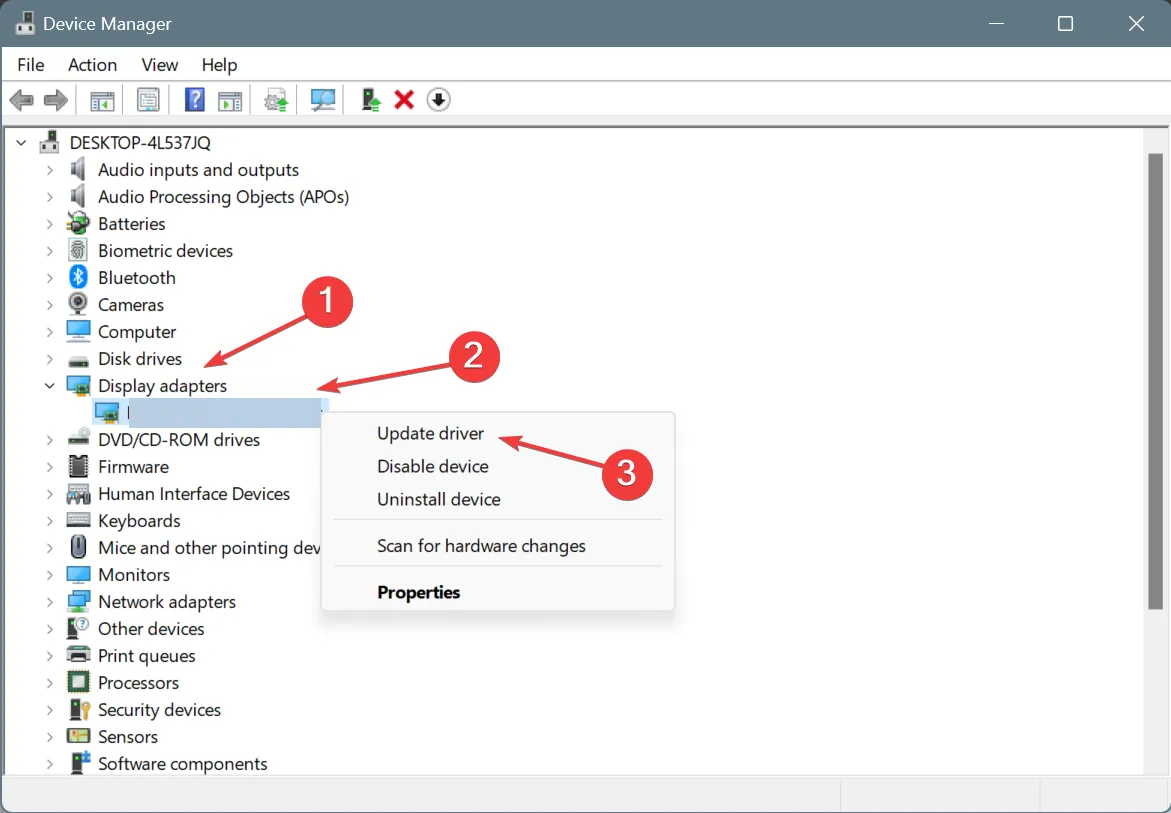
- 選擇自動搜尋驅動程式並等待 Windows 安裝最佳的本機可用版本。
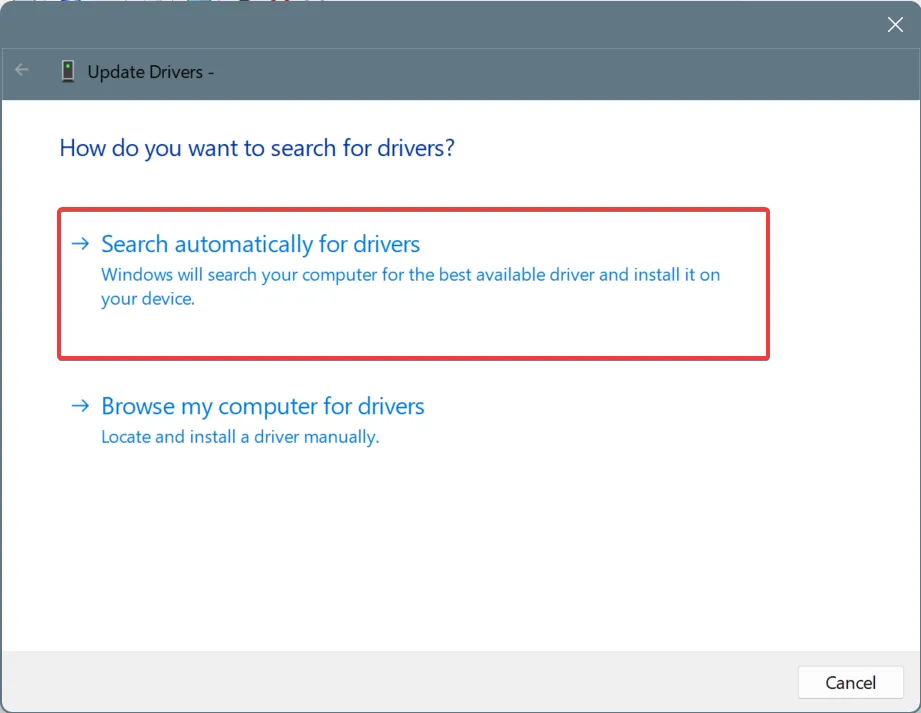
通常,安裝的顯示卡驅動程式出現問題會導致《Helldiver 2》在 DirectX 12 上崩潰,在這種情況下,更新顯示卡驅動程式就可以解決問題!
另外,您可以前往製造商的官方網站並手動安裝最新的驅動程式。以下是每個的直接連結:
4.刪除Shader Cache並使用DirectX 11
- 按Windows +E 開啟檔案總管,將下列路徑貼到網址列中,然後點選Enter:
%appdata%\Arrowhead\Helldivers2\shader_cache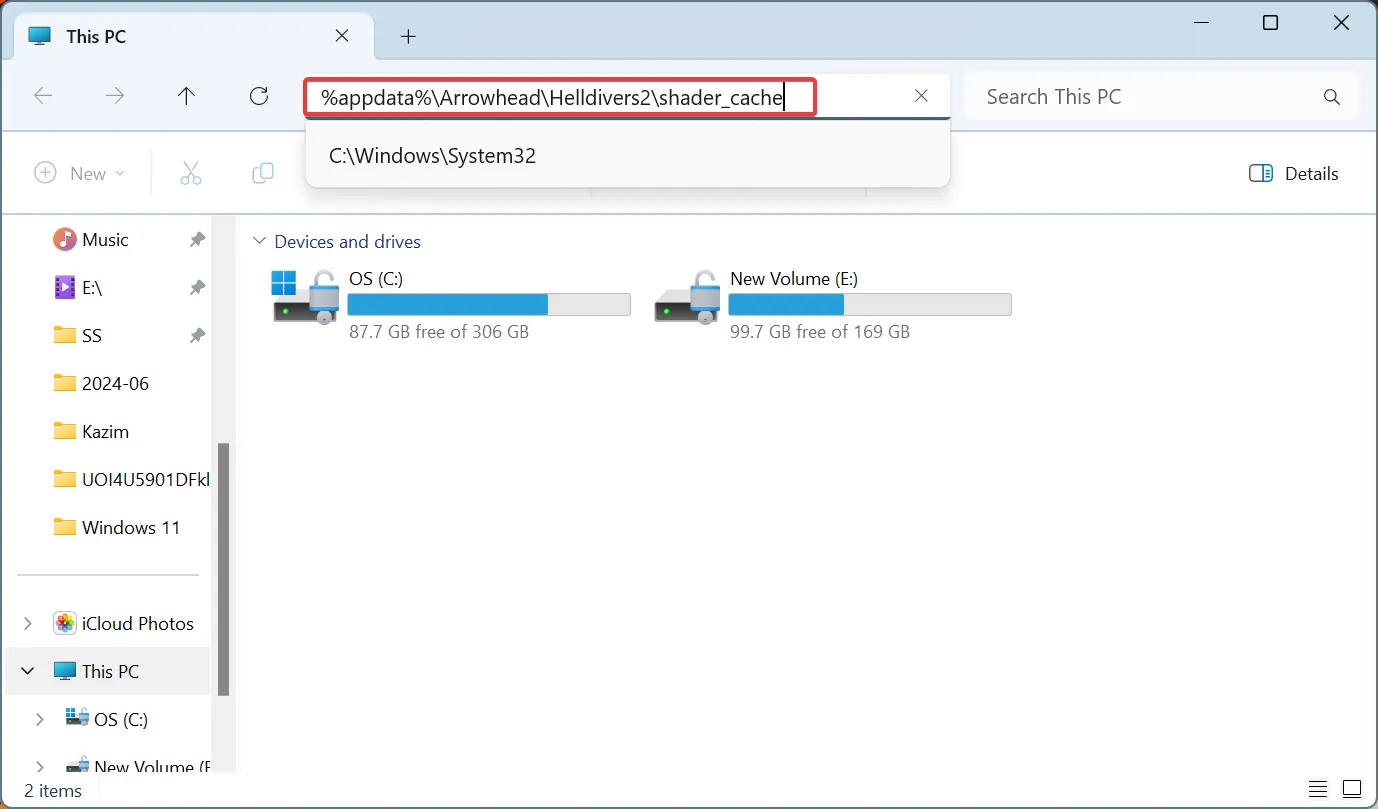
- 按Ctrl+A選擇所有文件並點擊Delete以清除它們。
- 現在,啟動 Steam,轉到“庫”,右鍵單擊“Helldivers 2”,然後選擇“屬性”。
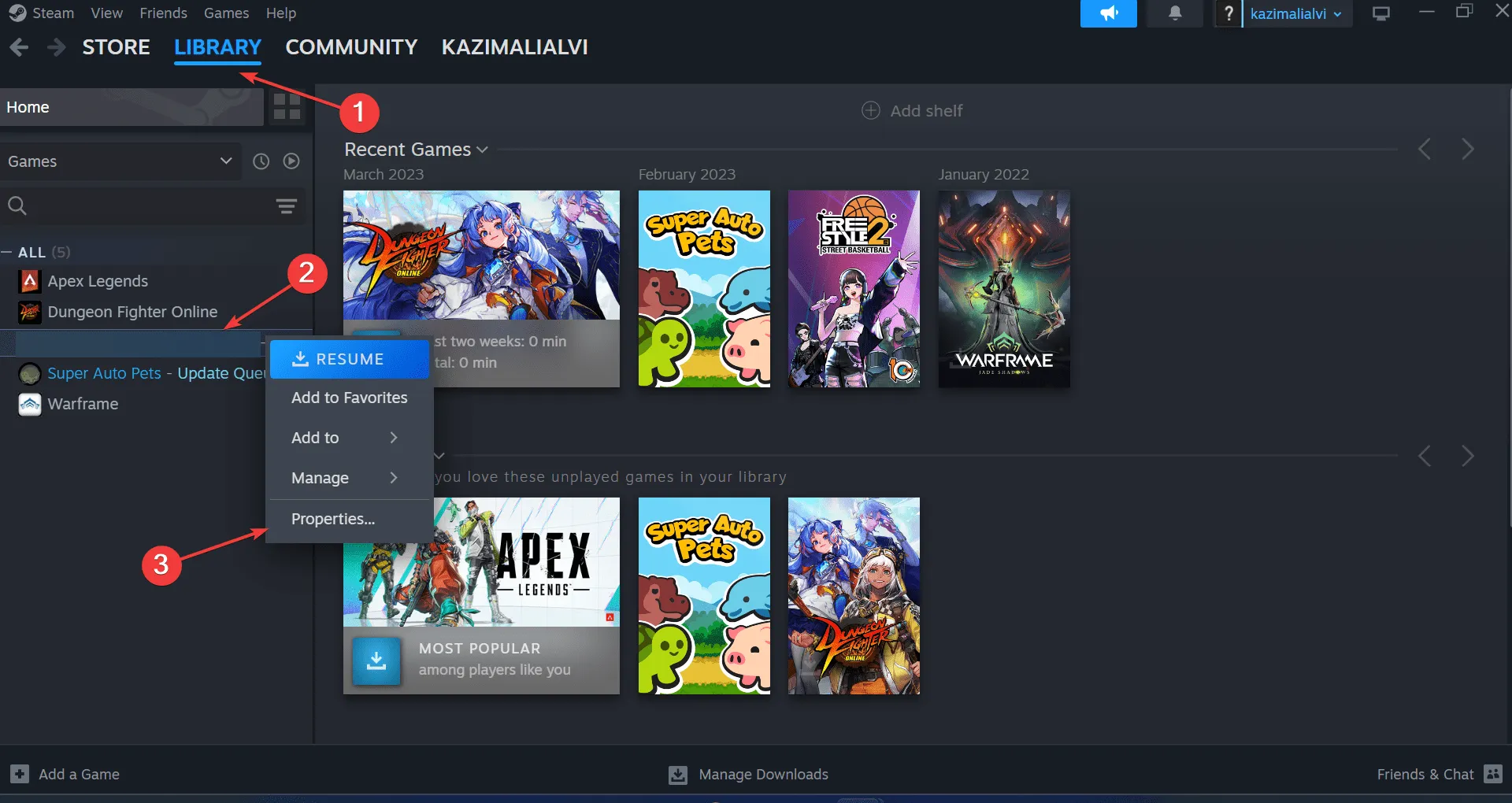
- 在常規選項卡中,將以下參數貼上到啟動選項欄位中:
--use-d3d11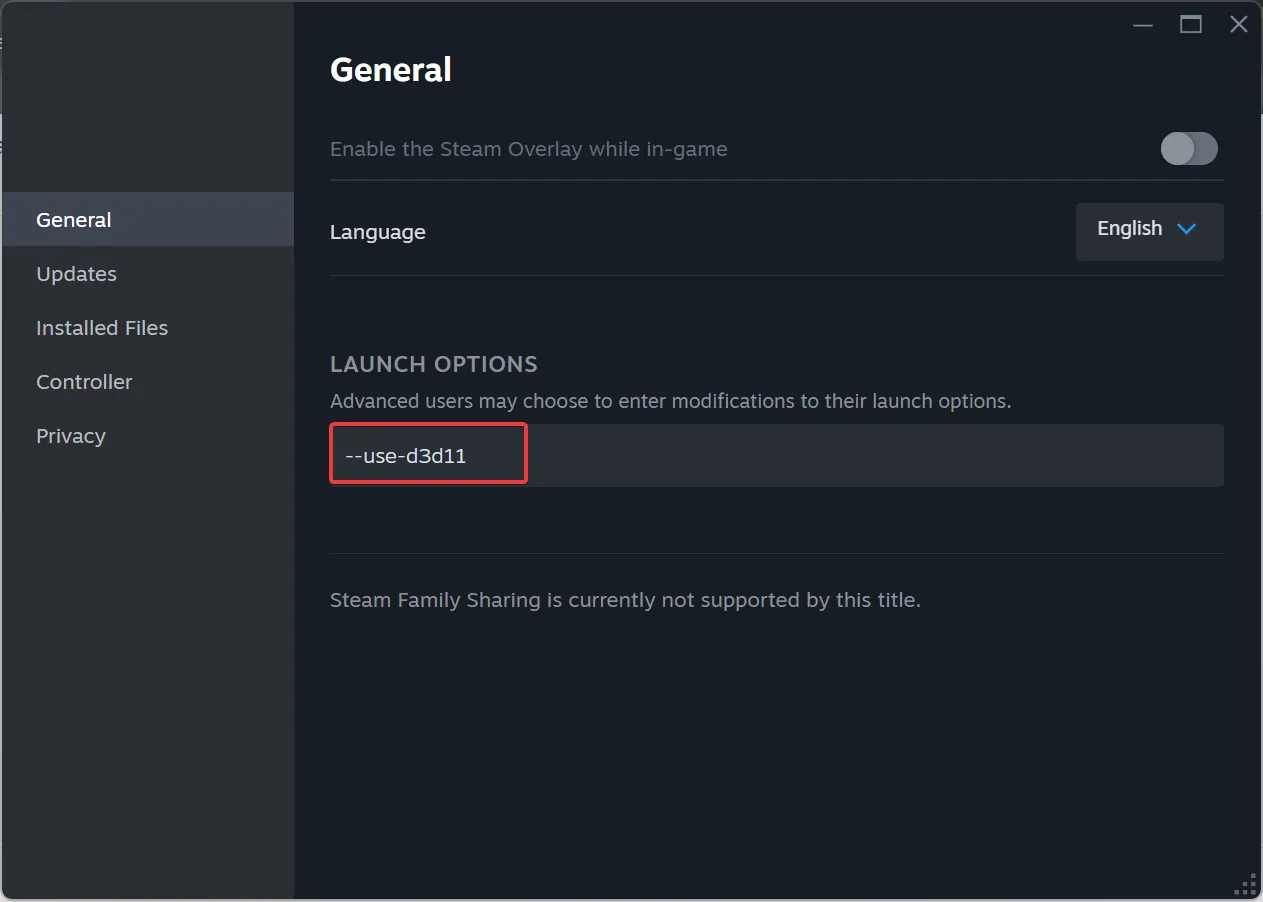
- 最後,停用遊戲中的 FPS 限制器。
如果您想知道如何使用 DirectX 11 執行 Helldivers 2,則需要變更啟動選項並新增 –use-d3d11 參數。這不僅可以幫助您在使用 DirectX 12 時遇到遊戲崩潰問題,還可以顯著提高效能,為某些用戶提供高達 100% 的 FPS 提升。
至於著色器緩存,檔案將在您下次啟動遊戲時自動重新生成!
5.重新安裝Heldivers 2
- 按Windows+R開啟“運行”,在文字欄位中輸入appwiz.cplEnter ,然後點擊。
- 從清單中選擇 Helldivers 2,然後按一下「卸載」。
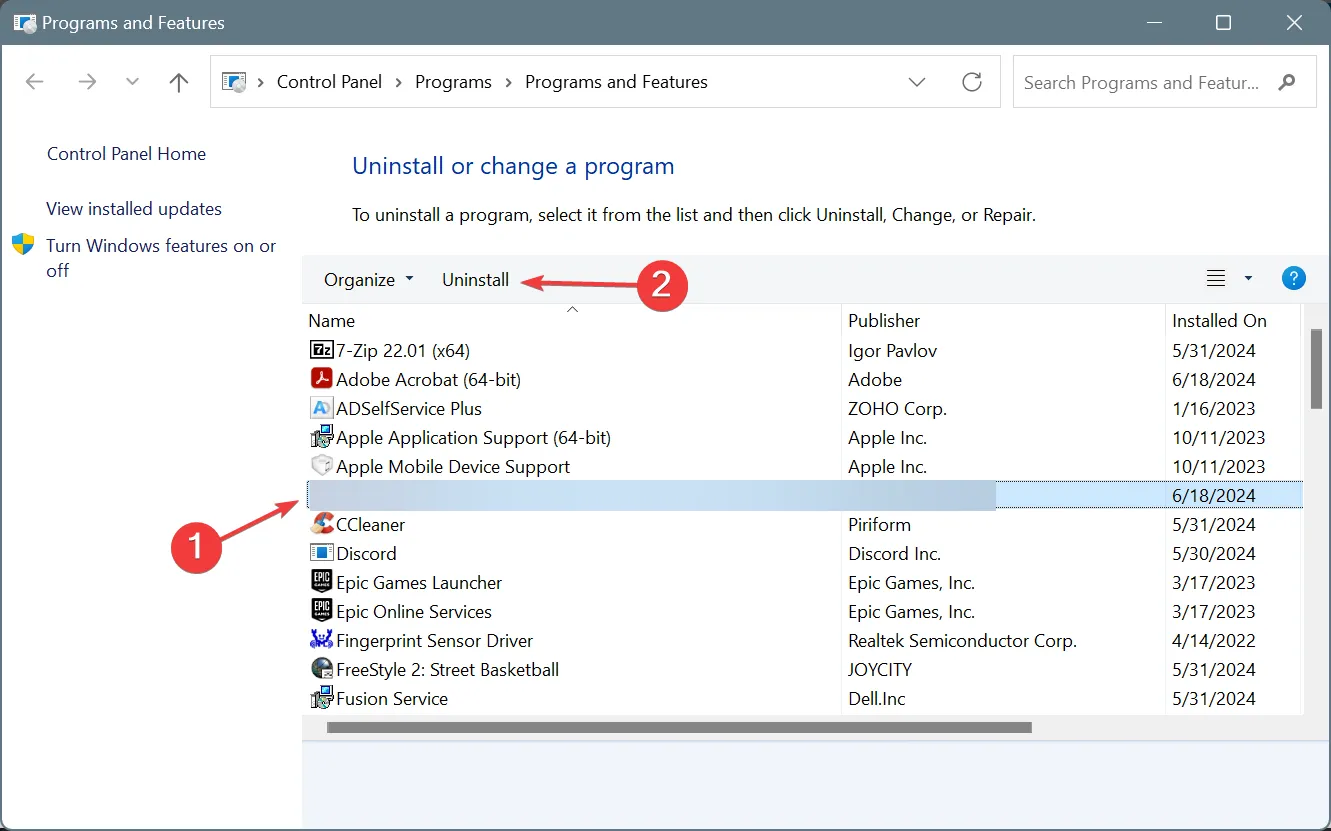
- 請依照螢幕上的指示完成流程,然後重新啟動電腦。
- 您現在可以重新安裝 Helldivers 2,並且它不會拋出任何錯誤。
如果您在《Helldivers 2》中仍面臨因 DirectX 12 而導致的崩潰或重複收到警告,請考慮使用有效的軟體卸載程式來刪除任何剩餘檔案和登錄項目。
哪個修復對您有用?在評論部分與我們的讀者分享。



發佈留言